小売価格と消費税の計算を丸め
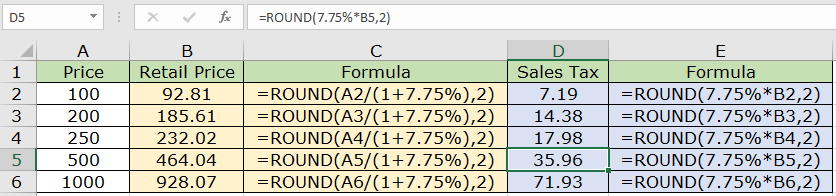
この記事では、Excelで小売価格と消費税の計算を四捨五入する方法を学習します。
小売価格と消費税の計算式で四捨五入する方法
通常、最初に結果を抽出してから、値を小数点以下2桁に四捨五入します。ここでの問題は、ラウンド関数内で小売価格と販売価格を取得することです。数式は、小売価格と消費税価格を簡単に評価できます。
数式
小売価格=価格/(1 +パーセント)
消費税=小売価格*パーセント=価格-小売価格
数式を使用したラウンド関数
ROUND関数は、数式で抽出された数値を指定された小数点に丸めます。
ROUND関数の構文:
|
=ROUND ( price / ( 1 + percent ), 2) ##retail price |
|
= ROUND ( percent * retail , 2 ) ##Sales tax price |
例:
これらはすべて理解しにくいかもしれません。例を使って関数の使い方を理解しましょう。ここでは、いくつかのサンプルで数式を実行します。税金は与えられます= 7.75%
次の式を使用します:
|
=ROUND(A2/(1+7.75%),2) |
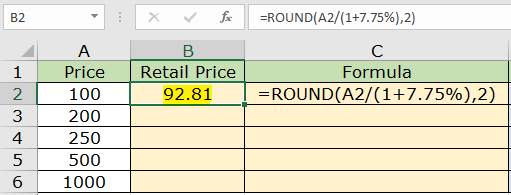
100ドルの小売価格は92.81ドルになります。次に、CTRL + Dを使用して、必要なセルに数式を他のセルにコピーします。
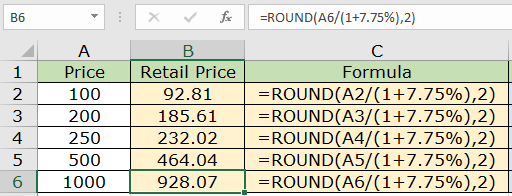
ご覧のとおり、合計価格ですべての小売価格を取得しました。
これで、以下の式を使用した小売価格を使用して消費税価格を取得できます。
次の式を使用します:
|
=ROUND(A2/(1+7.75%),2) |
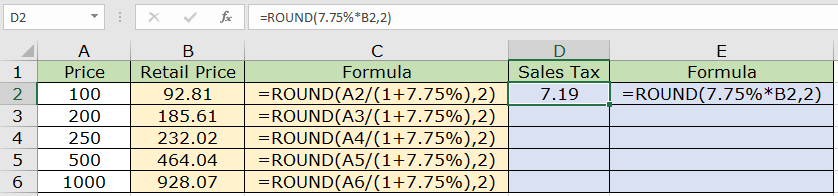
これで、製品の100ドルの価格(小売価格92.81ドル)に対して7.19ドルの税金が表示されます。 Ctrl + Dショートカットキーを使用して、数式を他のセルにコピーします。
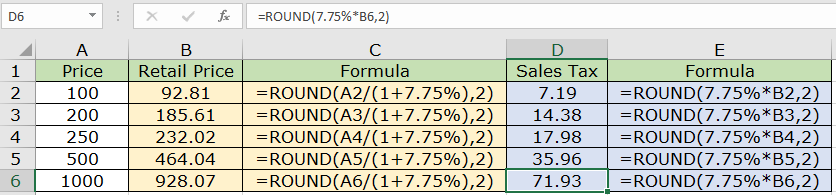
隣接するセルの数式を使用して、特定の製品価格のすべての詳細価格を確認できます。 ROUNDUP、ROUNDDOWN、CEILING、FLOOR関数を使用して、数値を数値の必要な側に丸めることができます。ExcelのRound関数を使用したすべての観測ノートは次のとおりです
メモ:
。数式は数値でのみ機能します。
。数式は、指定された入力に最も近い最後の倍数を任意の10進数で返します。
。負の有意性は、数値自体が負の場合にのみ許可されます。それ以外の場合、数式は#NUMを返します。エラー。
。空白のセルまたは有意差値としての0は#DIV / 0を返します!エラー。
。関数は#VALUEを返します!日付または時刻の値が無効な場合はエラー。
Excelで小売価格と消費税の計算を四捨五入する方法に関するこの記事が説明的であることを願っています。丸め数と関連するExcelの数式に関するその他の記事は、こちらをご覧ください。私たちのブログが気に入ったら、Facebookで友達と共有してください。また、TwitterやFacebookでフォローすることもできます。私たちはあなたから話を聞くのが大好きです、私たちがどのように私たちの仕事を改善、補完、または革新し、あなたのためにそれをより良くすることができるかを私たちに知らせてください。 [email protected]までご連絡ください。
関連記事
link:/ mathematical-functions-how-to-use-the-floor-function-in-excel [ExcelでFLOOR関数を使用する方法] | ExcelのFLOOR関数を使用して、指定された最も近い倍数に数値を切り捨てます link:/ mathematical-functions-excel-round-function [ExcelでROUND関数を使用する方法] | ExcelのROUND関数を使用して、指定された数値を最も近いnum_digitの小数に丸めます link:/ mathematical-functions-excel-roundup-function [ExcelでROUNDUP関数を使用する方法] | ExcelのROUNDUP関数を使用して、指定された数値を最も近いnum_digitの小数に切り上げます link:/ mathematical-functions-excel-rounddown-function [ExcelのROUNDDOWN関数の使用方法] | ExcelのROUNDDOWN関数を使用して、指定された数値を最も近いnum_digitの小数に切り捨てます link:/ mathematical-functions-excel-mround-function [ExcelでMROUND関数を使用する方法] | ExcelのMROUND関数を使用して、数値を指定された最も近い倍数に丸めます。
人気のある記事:
link:/ Tips-if-condition-in-excel [ExcelでIF関数を使用する方法]:ExcelのIFステートメントは、条件をチェックし、条件がTRUEの場合は特定の値を返し、FALSEの場合は別の特定の値を返します。 。
link:/ forms-and-functions-introduction-of-vlookup-function [ExcelでVLOOKUP関数を使用する方法]:これは、さまざまな範囲から値を検索するために使用される、Excelで最も使用され人気のある関数の1つです。とシート。
link:/ excel-formula-and-function-excel-sumif-function [ExcelでSUMIF関数を使用する方法]:これはもう1つのダッシュボードの必須関数です。これは、特定の条件で値を合計するのに役立ちます。
link:/ Tips-countif-in-microsoft-excel [ExcelでCOUNTIF関数を使用する方法]:この驚くべき関数を使用して条件付きの値をカウントします。特定の値をカウントするためにデータをフィルタリングする必要はありません。ダッシュボードを準備するには、Countif関数が不可欠です。